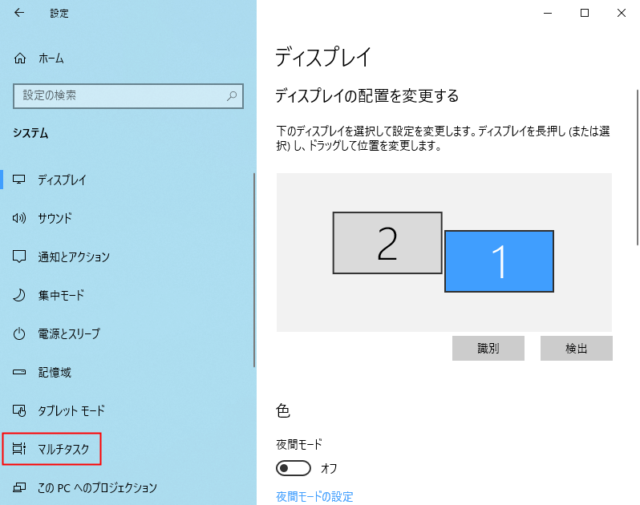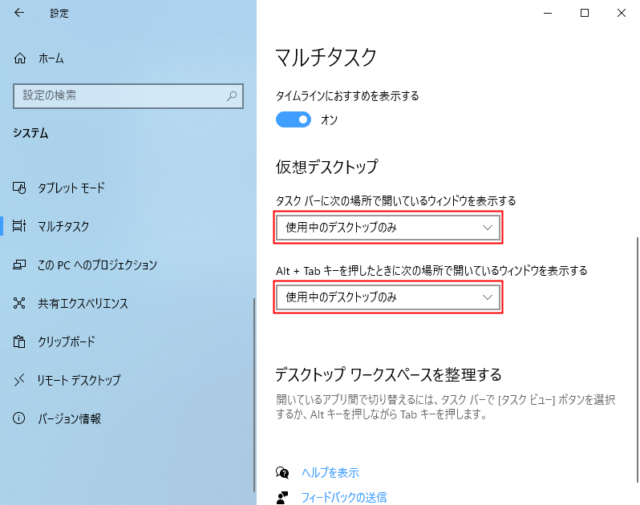Windows10で仮想デスクトップの設定項目「タスクバーに次の場所で開いているウィンドウを表示する」と「Alt + Tab キーを押したときに次の場所で開いているウィンドウを表示する」について紹介しています。
どちらも設定を変更すると、タスクビューを開かなくてもデスクトップの切り替えが可能になります。
仮想デスクトップの使い方はこちらをご覧ください。
仮想デスクトップの設定
「スタート」→「設定」をクリックします。
「システム」をクリックします。
「マルチタスク」をクリックします。
「仮想デスクトップ」の項目に「タスクバーに次の場所で開いているウィンドウを表示します」と「Alt + Tab キーを押したときに次の場所で開いているウィンドウを表示する」があります。
タスクバーに次の場所で開いているウィンドウを表示する
「すべてのデスクトップ」を選択すると、仮想デスクトップで開いているすべてのウィンドウがタスクバーに表示されるようになります。
デスクトップ2に切り替える際、タスクビューを開かなくてもタスクバーからアイコンをクリックするだけでデスクトップが切り替わるようになります。
「使用中のデスクトップのみ」を選択すると、現在表示しているデスクトップのウィンドウだけがタスクバーに表示されます。
Alt + Tab キーを押したおときに次の場所で開いているウィンドウを表示する
「すべてのデスクトップ」を選択すると、Alt + Tab キーを押してウィンドウを切り替える際、別の仮想デスクトップで開いているアプリも表示されるようになります。
こちらもタスクビューを開かないでデスクトップを切り替えることができます。
「使用中のデスクトップのみ」を選択すると、現在表示しているデスクトップのウィンドウだけが表示されます。